PPT怎么使图片背景统一(抠图)
1、首先,在菜单栏找到插入选项,插入,如图所示的图片。

2、然后,选中图片,在菜单栏格式中,裁剪图片,裁剪为形状,找到基本形状中的圆。
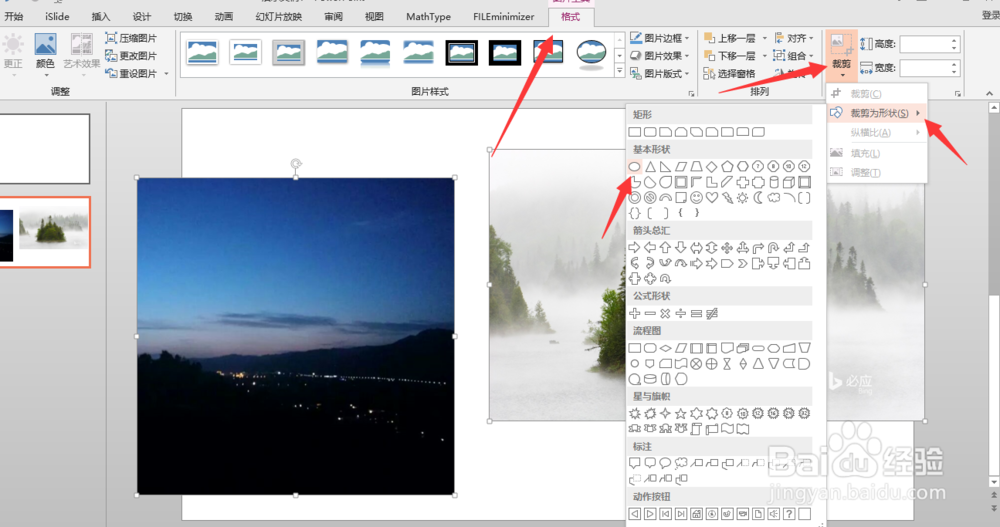
3、单击圆,裁剪图片。

4、接着,我们可以在裁剪——纵横比中,裁剪图片大小为一样大。

5、现在我们需要对第一章图片背景设置为与第二张的一样。选中第一张图片,在菜单栏格式选项中,找到颜色按钮。
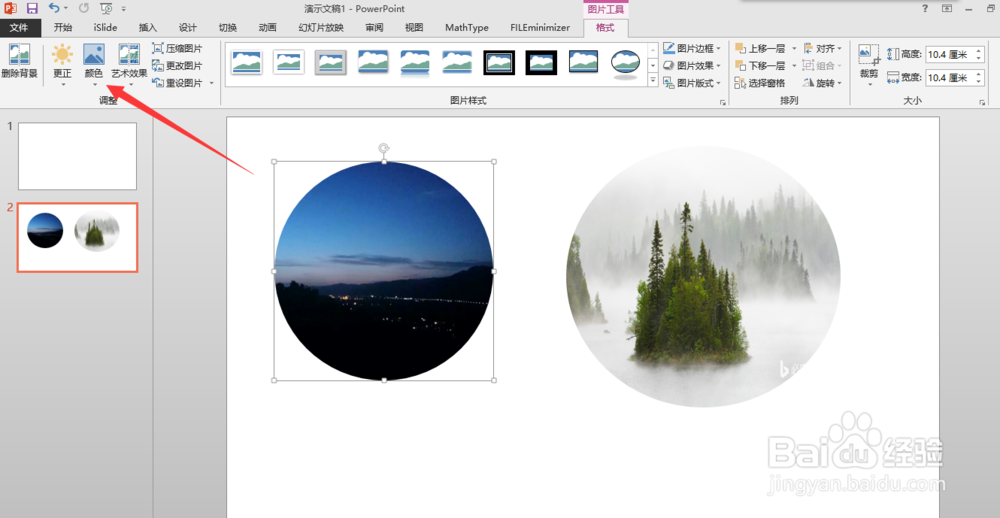
6、单击颜色,设置透明色
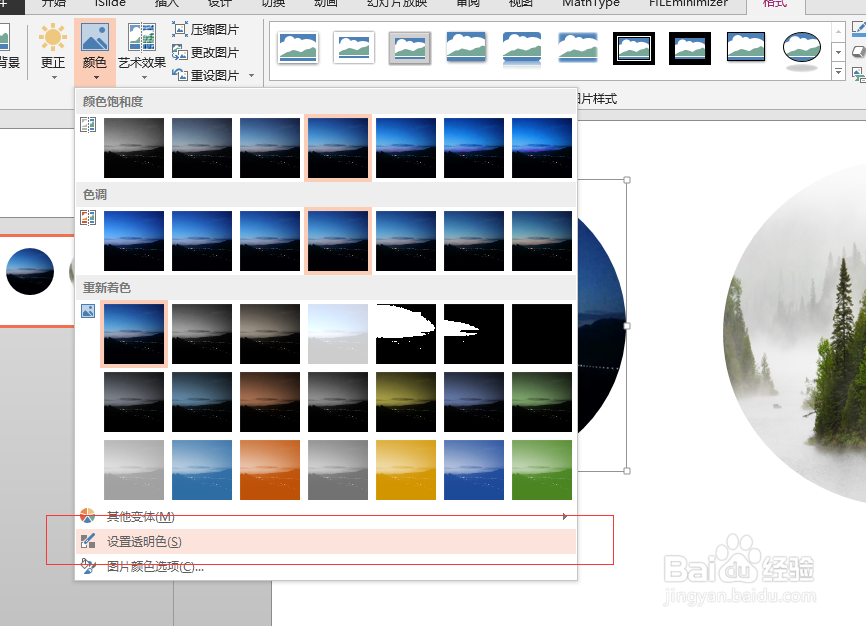
7、单击设置透明色按钮后,将鼠标移动到需要改变的区域,即可看到该区域被去掉。
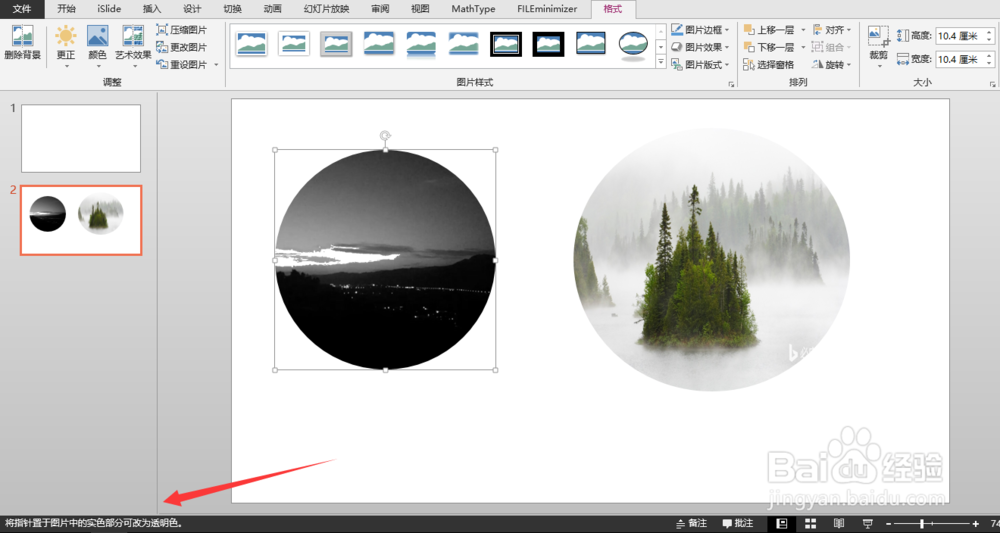
8、对于,背景颜色比较均匀的图片这种方法比较好,但是对于复杂的背景的图片,可以使用直接删除背景。
声明:本网站引用、摘录或转载内容仅供网站访问者交流或参考,不代表本站立场,如存在版权或非法内容,请联系站长删除,联系邮箱:site.kefu@qq.com。
阅读量:45
阅读量:138
阅读量:87
阅读量:119
阅读量:172